超カンタン!AndroidからiPhoneに動画を転送・移行する方法

AndroidからiPhoneに機種変更する際、或は、iPhoneに面白い動画を転送して共有する際、簡単な方法が利用出来れば、動画転送はとても便利なことですね。
さて、今回はAndroidからiPhoneに動画を簡単転送する方法をいくつか紹介します。
パソコンでAndroidからiPhoneに動画を転送する方法
AndroidからiPhoneに動画を転送する際、最もシンプルで簡単な方法は、ケーブルでスマホとPCをつなぐ方法です。PCで転送ソフトを利用して、AndroidからiPhoneに動画を簡単に転送できるし、大サイズの動画でも、大量の動画でも構わなく、高速で転送することができます。
さて、ここでは「DearMob iPhoneマネージャー」という転送ソフトを使ってAndroidからiPhoneに動画を転送する方法を詳しく説明します。
「DearMob iPhoneマネージャー」のダウンロード(100%安全・ウイルスなし)↓↓↓
ステップ1:AndroidとiPhoneをパソコンと接続する。充電などに利用する付属のケーブルを使って、Android/iPhoneをPCと接続してください。
ステップ2:DearMob iPhoneマネージャーを立ち上げて、iPhoneが認識されたら、メイン画面から「ビデオ」をクリックしてDearMob iPhoneマネージャーの動画管理画面に入ります。
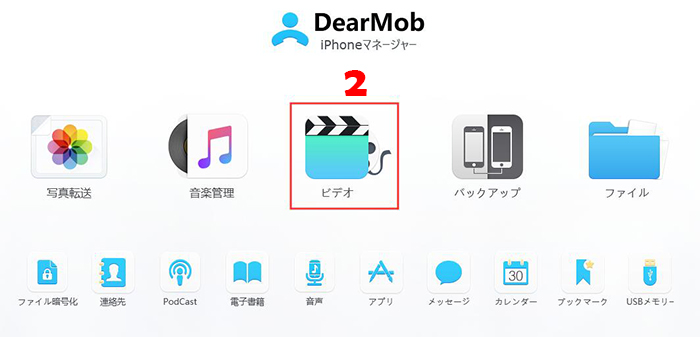
ステップ3:画面上部の「ビデオ追加」アイコンをクリックし、Android内蔵ストレージまたはmicroSDカードにある「DCIM」フォルダーをパソコンから参照することができます。iPhoneに転送したい動画を選択して追加します。
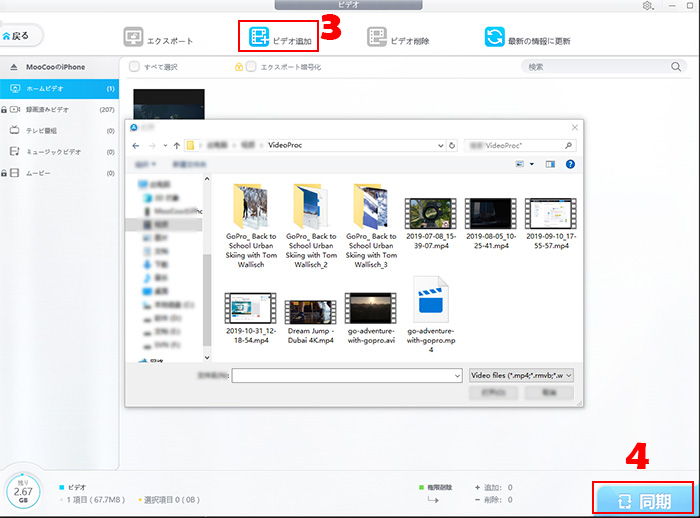
ステップ4:右下の「同期」ボタンをクリックすると、AndroidからiPhoneに動画を転送することが始まります。「完了!」提示が出たら、Android動画をiPhoneに転送することが完成します。
パソコンなしでAndroidからiPhoneに動画を簡単転送する方法
1. 転送アプリを使ってAndroidからiPhoneに動画を移行する方法
パソコンがなければ、転送アプリを使うと、Android動画をiPhoneに転送することもできます。ここでは、「Send Anywhere」というアプリを使ってAndroidからiPhoneに動画を移行する方法を詳しく説明します。
ステップ1:Android、iPhoneで「Send Anywhere」をインストールして起動します。はじめて起動する際は、アクセスの許可を求めてくるので「OK」にして下さい。すると、送信画面になります。
ステップ2:AndroidのSend Anywhereで「動画」をタップして、iPhoneに転送したい動画を選択します。選択し終わったら、最後に「送信」をタップしてください。
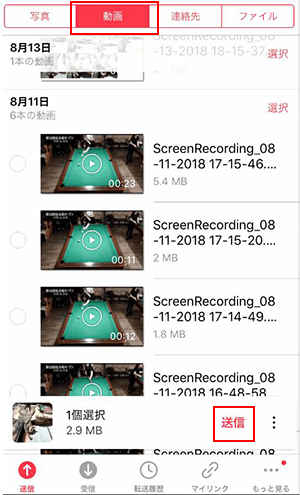
ステップ3:すると、受信用の6桁のキーとQRコードを取得します。
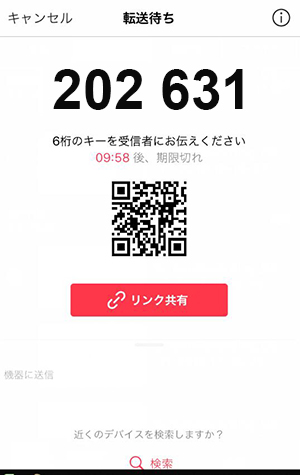
ステップ4:iPhoneで「Send Anywhere」を起動します。画面下のメニューから「受信」をタップします。すると、受信するためのキーの入力画面になります。
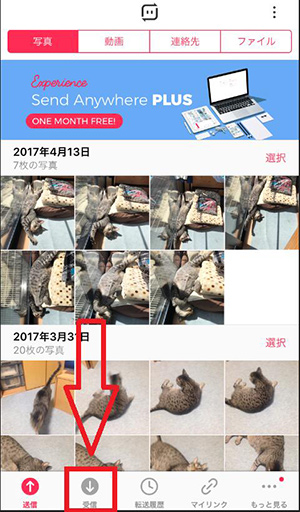
ステップ5:入力欄をタップし、6桁のキーを入力し、下の「受信」をタップします。すると、動画受信が開始されて自動でiPhoneカメラロールに保存されます。
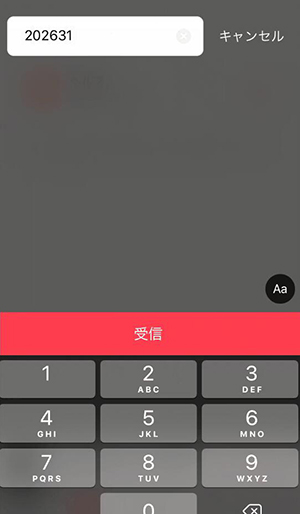
- 動画ファイルの保存に関する制約があります。ファイルはアップしてから10分が過ぎると、自動で削除されます。ファイルは1度受信されると、サーバー上からファイルが削除されます。送信した際のキーやコードも1度使うと二度と使えなくなります。
注意
2. オンラインストレージを使ってAndroidからiPhoneに動画を移行する方法
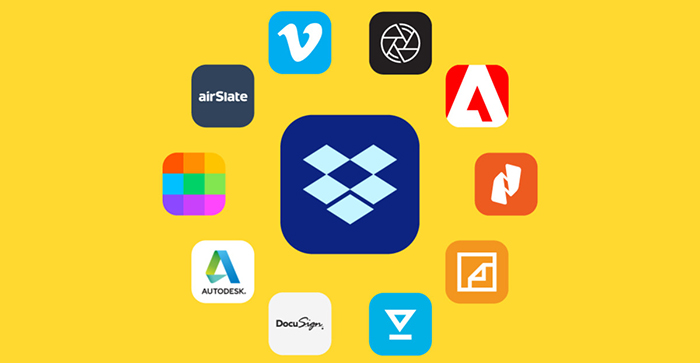
オンラインストレージとは、利用者にファイルを保管するためのストレージ容量を貸し出すインターネット上のサービスです。インターネット環境があれば、いつでもハードディスクと同じように動画や音楽などファイルの閲覧、再生、コピー、変更、保存、削除などが自由に行えます。
「Google Drive」、「Dropbox」、「OneDrive」など多くのオンラインストレージが利用できます。オンラインストレージでAndroidからiPhoneに動画を転送することも簡単に行えます。
やり方は、
ステップ1:例えば、「Dropbox」を使う場合、Android、iPhoneで「Dropbox」をインストールしてください。
ステップ2:指示に従って「Dropbox」アカウントを作成します。
ステップ3:Androidで動画を「Dropbox」にアップロードします。
ステップ4:iPhoneで同じアカウントを使って「Dropbox」にログインします。Dropbox でAndroidからアップロードした動画をダウンロードしてiPhoneに保存することができます。
さて、ここでは、AndroidからiPhoneに動画を転送する方法を三つ詳細しました。好きな方法でAndroid動画をiPhoneに転送してみましょう。
-

動画転送をカンタンに解決!
DearMob iPhoneマネージャー-高性能のiPhoneデータ管理ソフトとして、多くの方に愛用されています。初心者でも簡単に利用できます。機種変更する際、AndroidからiPhoneに動画、写真、音楽など大量のファイルを高速且つ簡単に転送できます。使い方もずいぶん簡単です!


